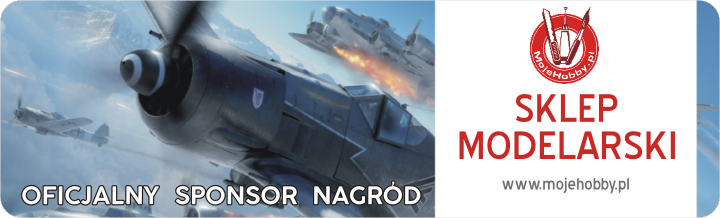a materiłem wyjściowym jest zdjęciem zabarwione cyanem:

Techniki tej można używać również do usuwania innych przebarwień (np. blików swiatła żarowego) i podciagania kolorów (kiedy coś nie wyjdzie tak, jak zamierzaliśmy), itd.
Otwieramy zdjęcie, które wymaga poprawek. Zamieniam od razu przestrzeń kolorystyczną z RGB (ekranowej) na CMYK (drukarską). Dlaczego? Po pierwsze dlatego, że zazwyczaj przygotowuję prace do druku i jest mi tak wygodnie. Po drugie i najważniejsze, w tym przypadku ma to inne uzasadnienie: zdjęcie, które obrabiamy ma ewidentnie cyanowe (błękitne/turkusowe) przebarwienia w tle i będziemy się bawić jednym z CMYKowych kanałów - cyanem, a potem magentą. Żaden z kanałow RGB nie jest do tej zabawy potrzebny.
Konwersji dokonujemy jak na zdjęciu poniżej.

Otwieramy jak na zdjęciu poniżej okienko z krzywymi (eng: curves).

Otwiera się okienko. W jego górnej cześci mamy liste kanałów: cyan, magenta, yellow i black a z prawej strony różnego rodzaju przciski, które w tej chwili są do niczego nie potrzebne. Przycisku SAVE można użyć ewentualnie do zapisania ustawień, które za chwilę poczynimy i zastosować je na innych fotkach z danej sesji (zakładając, że wszystkie zdjęcia maja ten sam "problem").
Przelączamy kanał na CYAN jak poniżej:

Teraz nie zamykając okna poruszamy mychą po zdjęciu - np. jego lewym górnym rogu w obszarze tła. Jednocześnie widać, że w oknie krzywych po ukośnej linii (wykresie) porusza się czarna kropka. To jest punkt, który bedziemy przesuwać w dół, co zniweluje na zdjęciu w tym własnie miejscu nasycenie cyanu i tło zacznie zmieniać kolor jak na zdjęciu poniżej i wpadać w różowy - magente. Zdjecie poniżej poza efektem powyższej operacji pokazuje, że teraz zmieniamy kanał na magente, bo po zdjeciu z tła cyanu mamy problem z magentą

Również na tym kanale znajdujemy na wykresie miejsce odpowieadające naszym przebarwieniom, przez poruszanie mychą po obszarze tła w lewym górnym rogu i krzywimy wykres jak na zdjeciu poniżej:

Teraz zdjęcie zaczyna wyglądać w miarę normalnie: tło uzyskało zbliżony do białego kolor a samochód się wykrystalizował nie tracąc jednocześnie swoich kolorów. Dlaczego kolory na samochodzie się nie popsuły? Dlatego, że pracowaliśmy tylko na drobnych fragmentach krzywej dotyczącej konkretnego miejsca na zdjeciu - tła.
Jak dla mnie zdjęcie to jest jeszcze trochę za ciemne i nadal trochę zabrudzone błekitem. Robimy jeszcze raz korektę krzywej cyan w lewym górnym narożniku zdjecia.

I gotowe!! Przed zapisaniem zdjęcia warto (trzeba nawet) zamienić przesterzeń kolorów z CMYKa do RGB.
I to tyle jesli chodzi o czyszczenia przebarwień na zdjęciach. Metoda ta nie jest w zasadzie skomplikowana. Jeśli ktoś uważa, że to trudne, to pewnie dlatego, że słabo to opisałem
Metoda korejcji zdjęć która opisał Michal.s w galerii przy okazji Lambo Portalusa jest też skuteczna, ale bardziej nadaje się do wyciskania ze zdjęcia szczegółów, których nie widać przez niedoświetlenie lub prześwietlenie. Pozwala ona korygowac kolory, ale nie w taki precyzyjny sposób jak krzywe. Tak na prawde połączenie kilku narzędzi, w które wyposażony jest Photoshop daje pełen efekt. Jak połączyć te wszystkie metody i techniki nie jestem w stanie na ten moment wytłumaczyć
Podsuwowanie:
Zdjęcie do użyte do tutorialu jest własnością kolegi Portalusa i zostało użyte za jego zgodą. Program, którego używałem do przygotowania tutorialu to Adobe Photoshop CS, działający pod kontrolą systemu OSX 10.3.9 na PowerMacu G4 1,25 MHz, 1,75 GB RAMu.